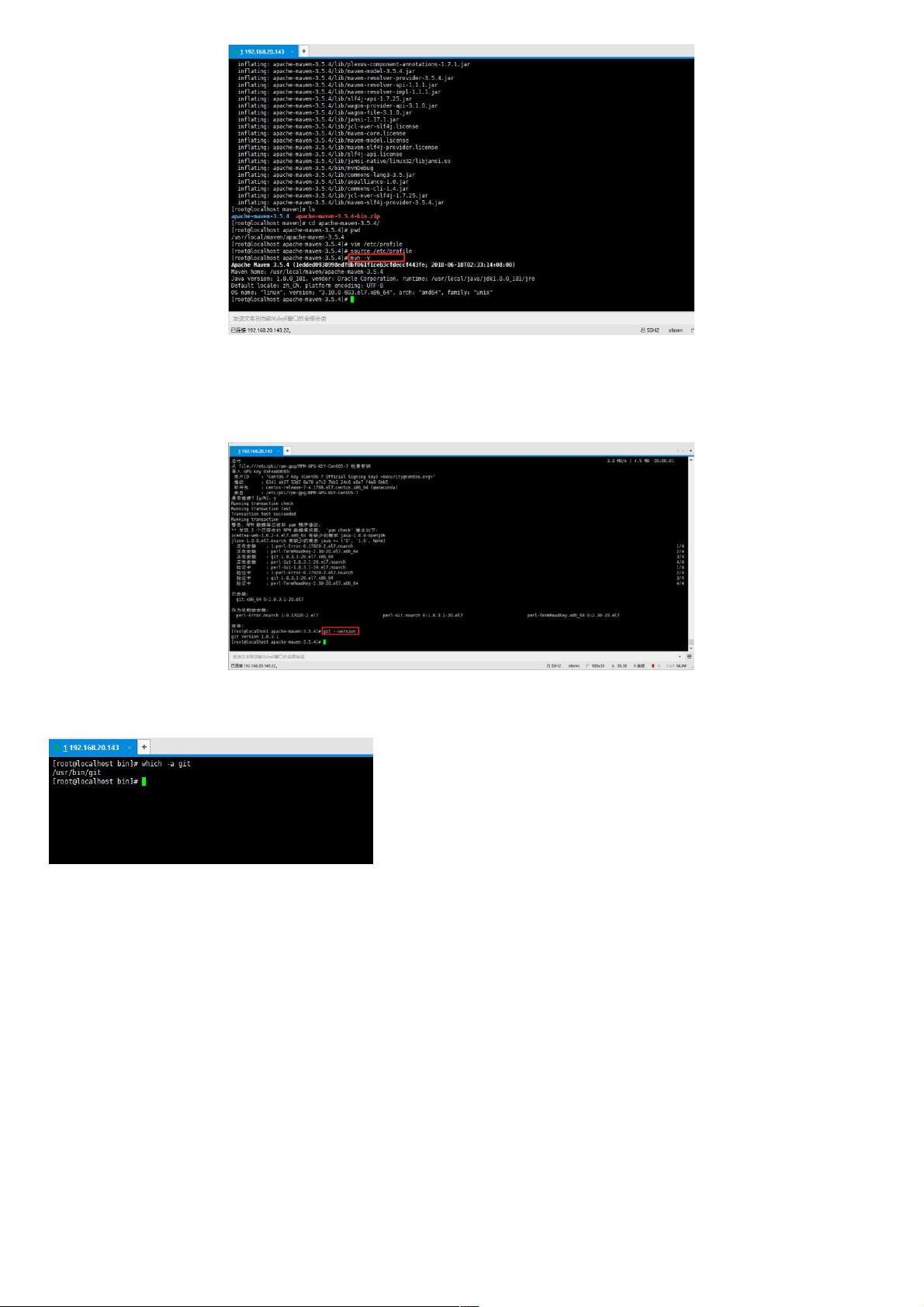CentOS 7 安装配置 JDK 1.8 和 Maven 环境的详细教程
87 浏览量
更新于2024-07-15
收藏 2.52MB PDF 举报
CentOS 7 安装配置环境 JDK 1.8 教程
CentOS 7 安装配置环境 JDK 1.8 是一件非常重要的事情,对于开发者和运维人员来说都是必备的技能。本文将详细介绍如何在 CentOS 7 中安装配置环境 JDK 1.8,包括卸载自带的 OpenJDK、安装 JDK 1.8、配置环境变量、安装 Maven 环境、安装 Git 等。
一、卸载自带的 OpenJDK
在 CentOS 7 中,默认情况下安装了 OpenJDK,我们需要卸载掉它。我们可以使用以下命令来卸载:
rpm -qa | grep openjdk
这将显示出当前系统中安装的 OpenJDK 包。然后,我们可以使用以下命令卸载:
rpm -e --nodeps
二、安装 JDK 1.8
首先,我们需要创建一个文件夹来存放 JDK 1.8:
cd /usr/local
mkdir java
然后,我们可以将 JDK 1.8 的安装包上传到服务器上,并解压:
cd /usr/local/java
tar -zxvf jdk-8u181-linux-x64.tar.gz
三、配置环境变量
接下来,我们需要配置环境变量来让系统识别 JDK 1.8。我们可以使用以下命令:
vim /etc/profile
然后,我们可以插入以下内容:
export JAVA_HOME=/usr/local/java/jdk1.8.0_181
export CLASSPATH=.:$JAVA_HOME/jre/lib/rt.jar:$JAVA_HOME/lib/dt.jar:$JAVA_HOME/lib/tools.jar
export PATH=$PATH:$JAVA_HOME/bin
保存后,我们可以使用以下命令让配置生效:
source /etc/profile
四、验证 JDK 1.8
现在,我们可以使用以下命令来验证 JDK 1.8 是否安装成功:
java -version
五、安装 Maven 环境
Maven 是一个非常流行的项目管理工具,我们可以使用以下命令来安装 Maven:
cd /usr/local
mkdir maven
然后,我们可以上传 Maven 的安装包并解压:
cd maven
unzip apache-maven-3.5.4-bin.zip
六、配置 Maven 环境变量
接下来,我们需要配置 Maven 的环境变量:
vim /etc/profile
然后,我们可以插入以下内容:
export MAVEN_HOME=/usr/local/maven/apache-maven-3.5.4
export PATH=$PATH:$MAVEN_HOME/bin
保存后,我们可以使用以下命令让配置生效:
source /etc/profile
七、验证 Maven
现在,我们可以使用以下命令来验证 Maven 是否安装成功:
mvn -v
八、安装 Git
最后,我们可以使用以下命令来安装 Git:
yum install git
这将安装 Git 并让我们可以使用 Git 来管理我们的代码。
本文详细介绍了如何在 CentOS 7 中安装配置环境 JDK 1.8、安装 Maven 环境、安装 Git 等。这些步骤对于开发者和运维人员来说都是非常重要的。
2020-08-25 上传
2021-01-07 上传
点击了解资源详情
2021-01-20 上传
2021-01-10 上传
weixin_38631389
- 粉丝: 6
- 资源: 891
最新资源
- 全国江河水系图层shp文件包下载
- 点云二值化测试数据集的详细解读
- JDiskCat:跨平台开源磁盘目录工具
- 加密FS模块:实现动态文件加密的Node.js包
- 宠物小精灵记忆配对游戏:强化你的命名记忆
- React入门教程:创建React应用与脚本使用指南
- Linux和Unix文件标记解决方案:贝岭的matlab代码
- Unity射击游戏UI套件:支持C#与多种屏幕布局
- MapboxGL Draw自定义模式:高效切割多边形方法
- C语言课程设计:计算机程序编辑语言的应用与优势
- 吴恩达课程手写实现Python优化器和网络模型
- PFT_2019项目:ft_printf测试器的新版测试规范
- MySQL数据库备份Shell脚本使用指南
- Ohbug扩展实现屏幕录像功能
- Ember CLI 插件:ember-cli-i18n-lazy-lookup 实现高效国际化
- Wireshark网络调试工具:中文支持的网口发包与分析